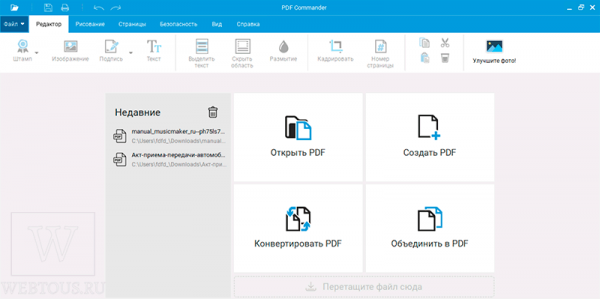Нужно дополнить PDF-документ новой информацией? Чтобы добавить страницу в ПДФ, потребуется буквально 5 минут и специальное приложение. Самый простой способ создать новую страницу — это воспользоваться программой для редактирования файлов PDF Commander https://pdf-editor.su.
Пошаговая инструкция, как добавить страницу в PDF документ
Приложение PDF Commander имеет минималистичный русскоязычный интерфейс, поэтому добавить одну страницу или несколько не станет проблемой. Вам нужно сделать всего 4 шага.
Шаг 1. Установить PDF Commander
Чтобы загрузить программу, перейдите на официальный сайт разработчика по ссылке выше и нажмите на кнопку «Скачать бесплатно». Затем запустите установщик и дождитесь окончания процесса.
Мы рекомендуем пользоваться PDF Commander, потому что, помимо добавления дополнительных страниц, программа имеет инструменты для объединения нескольких документов в один, работы со скан-копиями подписей и корпоративных печатей и т. д. Также благодаря программе вы сможете защитить конфиденциальную информацию от посторонних людей с помощью пароля. А как закончите редактировать документ, конвертируйте его в один из распространенных форматов: JPEG, PNG, GIF, TIFF, BMP, WMF, EMF или JPG.
Программа идеально подходит для начинающих пользователей, т. к. все кнопки расположены интуитивно понятно. А если возникнут сложности, нажмите на «Справку» в верхней части экрана, чтобы перейти в онлайн-учебник, в котором подробно объяснены возможности приложения. Там же можно связаться со службой поддержки.
Шаг 2. Открыть документ
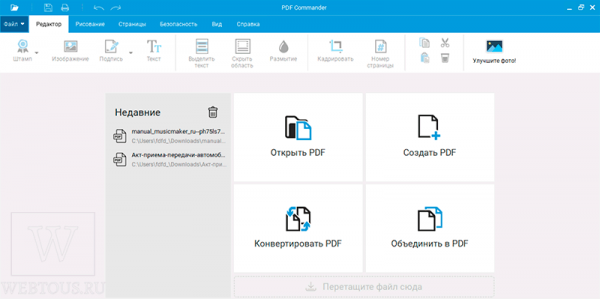
После запуска редактора появится стартовое окно, где вы можете открыть PDF, объединить несколько файлов в один или конвертировать документ. Выберите первую опцию и укажите файл на персональном компьютере. Он откроется на первой странице.
Шаг 3. Добавить лист в ПДФ
Чтобы вставить пустой лист и позже разместить на нем новые текстовые блоки или изображения, откройте раздел «Страницы». Здесь собраны функции, позволяющие поворачивать, смещать, удалять, копировать, а также создавать листы.
Нажмите на кнопку «Добавить страницу». Новый лист появится в конце документа.
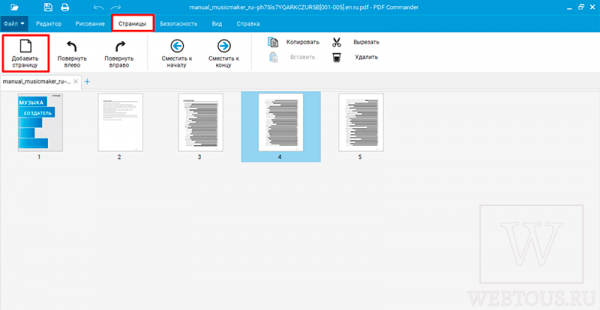
Чтобы расположить его в подходящем месте, воспользуйтесь функцией «Сместить к началу».
Если вы хотите вставить лист из другого PDF, выберите один из двух способов:
- объединить 2 документа и удалить лишние фрагменты;
- экспортировать страницы.
В первом случае вернитесь к первому шагу и кликните на кнопку «Объединить в PDF». А затем уберите лишние листы с помощью функции «Удалить» в разделе «Страницы».
А для экспорта потребуется:
- Открыть второй документ.
- На миниатюре нажать ПКМ на нужный лист. Кликнуть «Скопировать».
- Перейти в основной файл и вставить страницы в ПДФ.
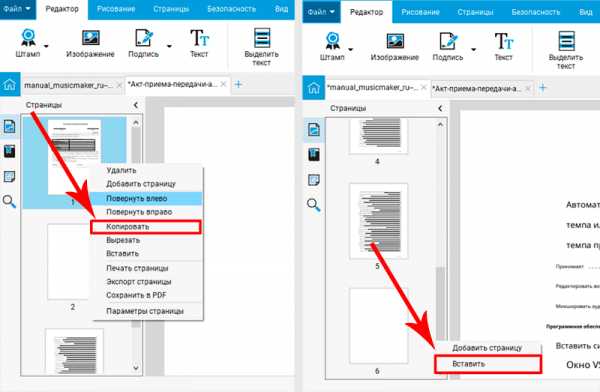
Шаг 4. Сохранить результат
Когда закончите работать с документом, не забудьте сохранить его. Для этого:
- Нажмите на кнопку «Файл» в левом верхнем углу.
- Кликните «Сохранить» или «Сохранить как…». Во втором случае появится возможность изменить название и формат.
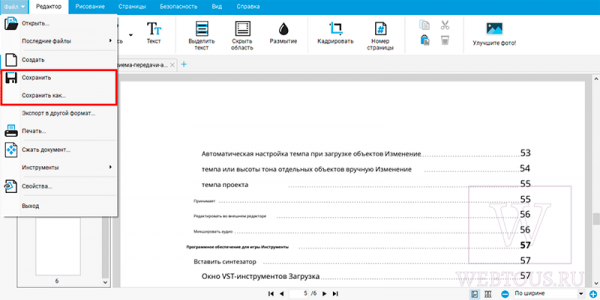
Если файл содержит конфиденциальную информацию, рекомендуем защитить его кодом. Откройте раздел «Безопасность» и нажмите на кнопку «Задать пароль».
Благодаря этому открыть и прочитать его смогут только те, кто знает кодовую комбинацию.
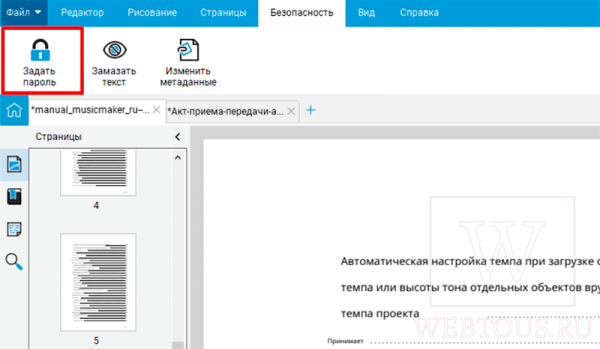
При желании в PDF Commander можно распечатать документ. Программа имеет полный набор настроек для того, чтобы принтер правильно перенес информацию на бумагу.
Заключение
Теперь вы знаете, как в ПДФ добавить страницу. Это не требует много времени и сил, т. к. разработчики PDF Commander предусмотрели несколько способов вставки новых пустых листов и экспорта фрагментов из других документов.
Кроме того, в программе вы сможете с нуля создавать файлы, редактировать их, добавляя текст, изображения, подписи и печати. Если же исходный формат не подходит для работы в приложении, то PDF Commander быстро конвертирует его без изменения содержания. Скачайте софт бесплатно и попробуйте все функции прямо сейчас.